Como desinstalar o RAT Bella do sistema operativo?
Vírus MacTambém conhecido como: Trojan de Acesso Remoto Bella
Faça uma verificação gratuita e verifique se o seu computador está infectado.
REMOVER AGORAPara usar a versão completa do produto, precisa de comprar uma licença para Combo Cleaner. 7 dias limitados para teste grátis disponível. O Combo Cleaner pertence e é operado por RCS LT, a empresa-mãe de PCRisk.
Como remover o malware Bella do Mac?
O que é Bella?
Bella é o nome de um programa malicioso que pode ser usado para uma variedade de finalidades maliciosas. Por exemplo, para roubar palavras-passe, executar vários comandos, transferir ficheiros maliciosos e realizar outras ações. Simplesmente, este malware funciona como um Trojan de administração remota (RAT), o que significa que os criminosos cibernéticos podem executar determinadas ações nos computadores infectados remotamente. Se um computador Mac estiver infectado com Bella, este malware deve ser desinstalado o mais rápido possível.
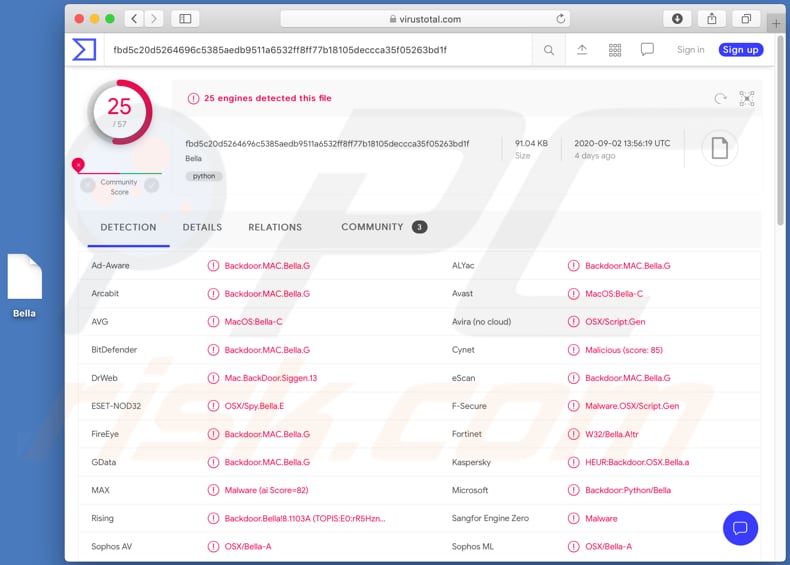
Os criminosos cibernéticos por trás de Bella podem usá-lo como uma ferramenta para aceder iCloud Contacts, Find my iPhone, Find my Friends, iOS Backups through tokens ou palavras-passe roubadas da vítima. Além disso, este malware é capaz de solicitar o ID da Apple e a palavra-passe através da aplicação iTunes, gravar áudio a usar o microfone do computador (se houver), desencriptar e extrair palavras-passe no Keychain, roubando o histórico de navegação dos navegadores Chrome e Safari (e palavras-passe do Chrome navegadores), transferindo ficheiros, a pedir login e palavras-passe de Keychain através de mensagens do sistema, extraindo tokens de autenticação do iCloud e bate-papos da aplicação macOS Chat. Além disso, Bella pode ser usada como uma ferramenta para executar vários comandos nas máquinas infectadas. Resumindo, este malware pode ser usado para roubar várias informações confidenciais que podem ser mal utilizadas para roubar contas, identidades, fazer compras fraudulentas, transações. Além disso, pode ser usado para instalar outro malware no sistema operativo (através de comandos shell), roubar documentos pessoais confidenciais e outros ficheiros armazenados no computador, alterar várias palavras-passe e, em seguida, chantagear vítimas (por exemplo, exigir um resgate em troca de o acesso a certas contas ou mesmo o sistema operativo), etc.
| Nome | Trojan de Acesso Remoto Bella |
| Tipo de Ameaça | Malware Mac, vírus Mac |
| Tipo de Ameaça | Trojan de administração remota, vírus que rouba palavras-passe |
| Nomes de Detecção | Avast (MacOS:Bella-C), BitDefender (Backdoor.MAC.Bella.G), ESET-NOD32 (OSX/Spy.Bella.E), Kaspersky (HEUR:Backdoor.OSX.Bella.a), Lista Completa (VirusTotal) |
| Sintomas | Os trojan de acesso remoto são projetados para se infiltrar furtivamente no computador da vítima e permanecer silenciosos e, portanto, nenhum sintoma específico é claramente visível numa máquina infectada. |
| Métodos de Distribuição | Anexos de e-mail infectados, os anúncios online maliciosos, engenharia social, 'crackings' de software. |
| Danos | Palavras-passe e informações bancárias roubadas, roubo de identidade, instalação de outro malware, acesso restrito ao sistema operativo |
| Remoção do Malware (Windows) |
Para eliminar possíveis infecções por malware, verifique o seu computador com software antivírus legítimo. Os nossos investigadores de segurança recomendam a utilização do Combo Cleaner. Descarregar Combo CleanerO verificador gratuito verifica se o seu computador está infectado. Para usar a versão completa do produto, precisa de comprar uma licença para Combo Cleaner. 7 dias limitados para teste grátis disponível. O Combo Cleaner pertence e é operado por RCS LT, a empresa-mãe de PCRisk. |
Alguns outros exemplos de malware que os criminosos cibernéticos usam para fins semelhantes são Eleanor, Proton, e XAgentOSX. Normalmente, usam RATs para roubar informações confidenciais e/ou infectar os computadores com algum outro malware. De qualquer forma, o seu principal objetivo é gerar rendimento de formas maliciosas, a usar recursos/recursos de um determinado software malicioso.
Como é que o malware foi instalado no meu computador?
É comum que os criminosos distribuam malware a enviar e-mails (malspam) que contêm anexos maliciosos ou links projetados para descarregar ficheiros maliciosos. O seu objetivo é enganar os destinatários para que abram um ficheiro malicioso, projetado para infectar um computador/sistema operativo com malware. Alguns exemplos de ficheiros que os criminosos cibernéticos anexam aos os seus e-mails são Microsoft Office malicioso, documentos PDF, ficheiros executáveis como .exe, ficheiros compactados como ZIP, RAR e JavaScript. As tentativas de ativar o software licenciado com algumas ferramentas de ativação não oficiais ('cracking') de terceiros também podem causar a instalação de software malicioso. Essas ferramentas supostamente contornam ilegalmente a ativação de software licenciado, embora, em vez disso, muitas vezes infectem computadores com algum malware. Os trojans são programas maliciosos que muitas vezes podem ser projetados para causar infecções em cadeia - para instalar outro malware. No entanto, para poder distribuir malware dessa forma, os criminosos cibernéticos precisam enganar os utilizadores para que instalem trojan. As redes peer-to-peer (por exemplo, clientes de torrent, eMule), descarregadores de terceiros, instaladores, sites de descarregamento de freeware, sites de hospedagem de ficheiros gratuitos, etc., também podem ser usados para distribuir programas maliciosos. Normalmente, isso é feito disfarçando os ficheiros maliciosos como legítimos e inofensivos. Quando os utilizadores os descarregam e abrem, instalam malware. Uma forma mais popular de distribuir software malicioso é através de ferramentas falsas de atualização de software de terceiros. Eles infectam computadores ao explorar bugs, falhas de softwares desatualizados que estão instalados no sistema operativo ou ao instalar programas maliciosos em vez de atualizações, correções para os instalados.
Como evitar a instalação de malware?
Quaisquer e-mails irrelevantes recebidos a partir de endereços suspeitos e desconhecidos e que contenham algum anexo ou link de site não são confiáveis: é comum que este tipo de e-mail seja enviado por criminosos cibernéticos que tentam enganar os destinatários para infectar os computadores com malware. O software e os ficheiros devem ser descarregues das páginas oficiais da Web e através de links diretos para descarregamento. As redes peer-to-peer, descarregadores de terceiros (e instaladores), páginas não oficiais (e outras fontes de descarregamento) são frequentemente usados por criminosos cibernéticos como ferramentas para distribuir ficheiros e programas maliciosos. O software instalado deve ser atualizado e/ou ativado apenas com funções implementadas e/ou ferramentas projetadas pelos seus desenvolvedores oficiais. Outras ferramentas (não oficiais, de terceiros) nunca devem ser usadas para isso. Além disso, é ilegal usá-los para ativar software licenciado. Além disso, o sistema operativo deve ser verificado regularmente com um antivírus ou anti-spyware confiável. Se o seu computador já estiver infectado com malware, recomendamos executar uma verificação com Combo Cleaner Antivirus para Windows para eliminá-los automaticamente.
Lista de recursos do Bella:
- Extração de tokens e palavras-passe dos Contatos iCloud, Find my iPhone, Find my Friends, iOS Backups
- Phishing da palavra-passe de ID Apple através do prompt do iTunes
- Gravação do áudio
- Desencriptação e extração automática de Keychains assim que as palavras-passe das chaves forem detectadas
- Extração de histórico do Chrome e Safari
- Transferência de ficheiro
- Extração de palavra-passe do Google Chrome
- Phishing de palavra-passe de login/keychain através de prompt do sistema operativo
- Persistência
- Execução de comandos shell
- Reverso VNC
- Extração de token iCloud
- Enumeração da cópia de segurança do iTunes iOS
- Extração do histórico do chat do macOS
Remoção automática instantânea do malware:
A remoção manual de ameaças pode ser um processo moroso e complicado que requer conhecimentos informáticos avançados. O Combo Cleaner é uma ferramenta profissional de remoção automática do malware que é recomendada para se livrar do malware. Descarregue-a clicando no botão abaixo:
DESCARREGAR Combo CleanerAo descarregar qualquer software listado no nosso website, concorda com a nossa Política de Privacidade e Termos de Uso. Para usar a versão completa do produto, precisa de comprar uma licença para Combo Cleaner. 7 dias limitados para teste grátis disponível. O Combo Cleaner pertence e é operado por RCS LT, a empresa-mãe de PCRisk.
Menu rápido:
- O que é Bella?
- PASSO 1. Remova os ficheiros e pastas relacionados à API do OSX.
- PASSO 2. Remova as extensões fraudulentas do Safari.
- PASSO 3. Remova add-ons fraudulentos do Google Chrome.
- PASSO 4. Remova os plug-ins potencialmente indesejados do Mozilla Firefox.
O vídeo demonstra como remover adware e sequestradores de navegador de um computador Mac:
Remoção das aplicações potencialmente indesejadas:
Remova as aplicações potencialmente indesejadas da sua pasta "Aplicações":

Clique no ícone Finder. Na janela do Finder, selecione "Aplicações". Na pasta de aplicações, procure por "MPlayerX", "NicePlayer" ou outras aplicações suspeitas e arraste-as para a Reciclagem. Depois de remover as aplicações potencialmente indesejadas que causam os anúncios online, faça uma verificação no seu Mac à procura de componentes indesejados restantes.
DESCARREGAR removedor de infeções por malware
Combo Cleaner faz uma verificação se o seu computador estiver infetado. Para usar a versão completa do produto, precisa de comprar uma licença para Combo Cleaner. 7 dias limitados para teste grátis disponível. O Combo Cleaner pertence e é operado por RCS LT, a empresa-mãe de PCRisk.
Remova os ficheiros e pastas relacionados a trojan de acesso remoto bella:

Clique no ícone do Finder, no menu de barras. Escolha Ir, e clique em Ir para Pasta...
 Verifique por ficheiros gerados por adware na pasta /Library/LaunchAgents:
Verifique por ficheiros gerados por adware na pasta /Library/LaunchAgents:

Na pasta Ir para...barra, tipo: /Library/LaunchAgents
 Na pasta "LaunchAgents", procure por ficheiros adicionados recentemente suspeitos e mova-os para a Reciclagem. Exemplos de ficheiros gerados pelo adware - “installmac.AppRemoval.plist”, “myppes.download.plist”, “mykotlerino.ltvbit.plist”, “kuklorest.update.plist”, etc. Comumente o adware instala vários ficheiros no mesmo string.
Na pasta "LaunchAgents", procure por ficheiros adicionados recentemente suspeitos e mova-os para a Reciclagem. Exemplos de ficheiros gerados pelo adware - “installmac.AppRemoval.plist”, “myppes.download.plist”, “mykotlerino.ltvbit.plist”, “kuklorest.update.plist”, etc. Comumente o adware instala vários ficheiros no mesmo string.
 Verifique para adware gerado por ficheiros na pasta /Library/Application Support:
Verifique para adware gerado por ficheiros na pasta /Library/Application Support:

Na pasta Ir para...barra, tipo: /Library/Application Support
 Na pasta "Application Support", procure qualquer pasta suspeita recém-adicionada. Por exemplo, "MPlayerX" ou tese "NicePlayer" e mova as pastas para a Reciclagem.
Na pasta "Application Support", procure qualquer pasta suspeita recém-adicionada. Por exemplo, "MPlayerX" ou tese "NicePlayer" e mova as pastas para a Reciclagem.
 Verifique por ficheiros gerados por adware na pasta ~/Library/LaunchAgents:
Verifique por ficheiros gerados por adware na pasta ~/Library/LaunchAgents:

Na barra Ir para Pasta, escreva: ~/Library/LaunchAgents

Na pasta "LaunchAgents", procure por ficheiros adicionados recentemente suspeitos e mova-os para a Reciclagem. Exemplos de ficheiros gerados pelo adware - “installmac.AppRemoval.plist”, “myppes.download.plist”, “mykotlerino.ltvbit.plist”, “kuklorest.update.plist”, etc. Comumente o adware instala vários ficheiros no mesmo string.
 Verifique por ficheiros gerados por adware na pasta /Library/LaunchDaemons:
Verifique por ficheiros gerados por adware na pasta /Library/LaunchDaemons:
 Na pasta Ir para...barra, tipo: /Library/LaunchDaemons
Na pasta Ir para...barra, tipo: /Library/LaunchDaemons

Na pasta "LaunchDaemons", procure qualquer ficheiro suspeito recém-adicionado. Por exemplo “com.aoudad.net-preferences.plist”, “com.myppes.net-preferences.plist”, "com.kuklorest.net-preferences.plist”, “com.avickUpd.plist”, etc., e mova-os para a Reciclagem.
 Verifique o seu Mac com o Combo Cleaner:
Verifique o seu Mac com o Combo Cleaner:
Se seguiu todas as etapas na ordem correta, o Mac deve estar livre de infecções. Para ter certeza de que seu sistema não está infectado, execute uma verificação com o Combo Cleaner Antivirus. Descarregue-o AQUI. Depois de descarregar o ficheiro, clique duas vezes no instalador combocleaner.dmg, na janela aberta, arraste e solte o ícone Combo Cleaner no topo do ícone Applications. Agora abra a sua barra de lançamento e clique no ícone Combo Cleaner. Aguarde até que o Combo Cleaner atualize seu banco de dados de definições de vírus e clique no botão "Start Combo Scan".

O Combo Cleaner irá analisar o seu Mac em pesquisa de infecções por malware. Se a verificação antivírus exibir "nenhuma ameaça encontrada", isso significa que pode continuar com o guia de remoção, caso contrário, é recomendável remover todas as infecções encontradas antes de continuar.

Depois de remover os ficheiros e pastas gerados pelo adware, continue a remover extensões fraudulentas dos seus navegadores de Internet.
Remoção do trojan de acesso remoto bella dos navegadores de Internet:
 Remova extensões fraudulentas do Safari:
Remova extensões fraudulentas do Safari:
Remova trojan de acesso remoto bella as extensões relacionada ao Safari:

Abra o navegador Safari, a partir do menu de barra, selecione "Safari" e clique em "Preferências ...".

Na janela de preferências, selecione "Extensões" e procure por qualquer extensão suspeita recém-instalada. Quando localizada clique no botão "Desinstalar" ao lado dela/delas. Note que pode desinstalar seguramente todas as extensões do seu navegador Safari - não são cruciais para o funcionamento normal do navegador.
- Se continuar a ter problemas com redirecionamentos de navegador e anúncios indesejados - Restaure o Safari.
 Remova os plugins fraudulentos do Mozilla Firefox:
Remova os plugins fraudulentos do Mozilla Firefox:
Remova trojan de acesso remoto bella add-ons relacionados ao Mozilla Firefox:

Abra o navegador Mozilla Firefox. No canto superior direito do ecrã, clique no botão "Abrir Menu" (três linhas horizontais). No menu aberto, escolha "Add-ons".

Escolha o separador "Extensões" e procure os complementos suspeitos recém-instalados. Quando localizado clique no botão "Desinstalar" ao lado dele/deles. Note que pode desinstalar seguramente todas as extensões do seu navegador Mozilla Firefox - não são cruciais para o funcionamento normal do navegador.
Se continuar a ter problemas com redirecionamentos de navegador e anúncios indesejados - Restaure o Mozilla Firefox.
 Remova as extensões fraudulentas do Google Chrome:
Remova as extensões fraudulentas do Google Chrome:
Remova trojan de acesso remoto bella add-ons relacionados ao Google Chrome:

Abra o Google Chrome e clique no botão "menu Chrome" (três linhas horizontais), localizado no canto superior direito da janela do navegador. A partir do menu flutuante, escolha "Mais Ferramentas" e selecione "Extensões".

Escolha a janela "Extensões" e procure os add-ons suspeitos recém-instalados. Quando localizado clique no botão "Reciclagem" ao lado dele/deles. Note que pode desinstalar seguramente todas as extensões do seu navegador Google Chrome - não são cruciais para o funcionamento normal do navegador.
Se continuar a ter problemas com redirecionamentos de navegador e anúncios indesejados - Restaure o Google Chrome.
Partilhar:

Tomas Meskauskas
Pesquisador especialista em segurança, analista profissional de malware
Sou um apaixonado por segurança e tecnologia de computadores. Tenho experiência de mais de 10 anos a trabalhar em diversas empresas relacionadas à resolução de problemas técnicas e segurança na Internet. Tenho trabalhado como autor e editor para PCrisk desde 2010. Siga-me no Twitter e no LinkedIn para manter-se informado sobre as mais recentes ameaças à segurança on-line.
O portal de segurança PCrisk é fornecido pela empresa RCS LT.
Pesquisadores de segurança uniram forças para ajudar a educar os utilizadores de computadores sobre as mais recentes ameaças à segurança online. Mais informações sobre a empresa RCS LT.
Os nossos guias de remoção de malware são gratuitos. Contudo, se quiser continuar a ajudar-nos, pode-nos enviar uma ajuda, sob a forma de doação.
DoarO portal de segurança PCrisk é fornecido pela empresa RCS LT.
Pesquisadores de segurança uniram forças para ajudar a educar os utilizadores de computadores sobre as mais recentes ameaças à segurança online. Mais informações sobre a empresa RCS LT.
Os nossos guias de remoção de malware são gratuitos. Contudo, se quiser continuar a ajudar-nos, pode-nos enviar uma ajuda, sob a forma de doação.
Doar
▼ Mostrar comentários